Dengan lapisan penyesuaianwhite balancedi AffinityPhoto, kamu dapat mengatur temperatur warna gambar kamu secara terarah. Apakah kamu ingin mencerahkan, menghangatkan, atau mendinginkan gambar – alat ini membantumu mencapai atmosfer dan representasi warna yang diinginkan. Dalam panduan ini, saya akan menunjukkan langkah demi langkah bagaimana cara menggunakan lapisan penyesuaian white balance dan teknik-teknik mana yang membantumu untuk mendapatkan hasil yang optimal.
Pengetahuan utama
- Dengan lapisan penyesuaian white balance, kamu dapat menyesuaikan gambar dengan berbagai cara.
- Kamu dapat menggunakan preset yang sudah ada maupun membuat preset sendiri.
- Pemakaian penggeser memungkinkan penyesuaian halus pada temperatur warna.
- Fungsi pipet memungkinkan untuk menetralkan warna secara otomatis dengan memilih area tertentu.
- Dengan memilih mode campuran lapisan, kamu dapat mengoptimalkan kontras gambar kamu.
Panduan langkah demi langkah
Untuk mengintegrasikan white balance secara efektif dalam pengeditan foto kamu, ikuti langkah-langkah sederhana ini:
Langkah 1: Membuat lapisan penyesuaian
Pertama, kamu harus membuat lapisan penyesuaian white balance. Kamu dapat menemukannya di palet lapisan. Klik pada ikon kecil untuk lapisan penyesuaian di bagian bawah palet. Selanjutnya, pilih "White Balance".
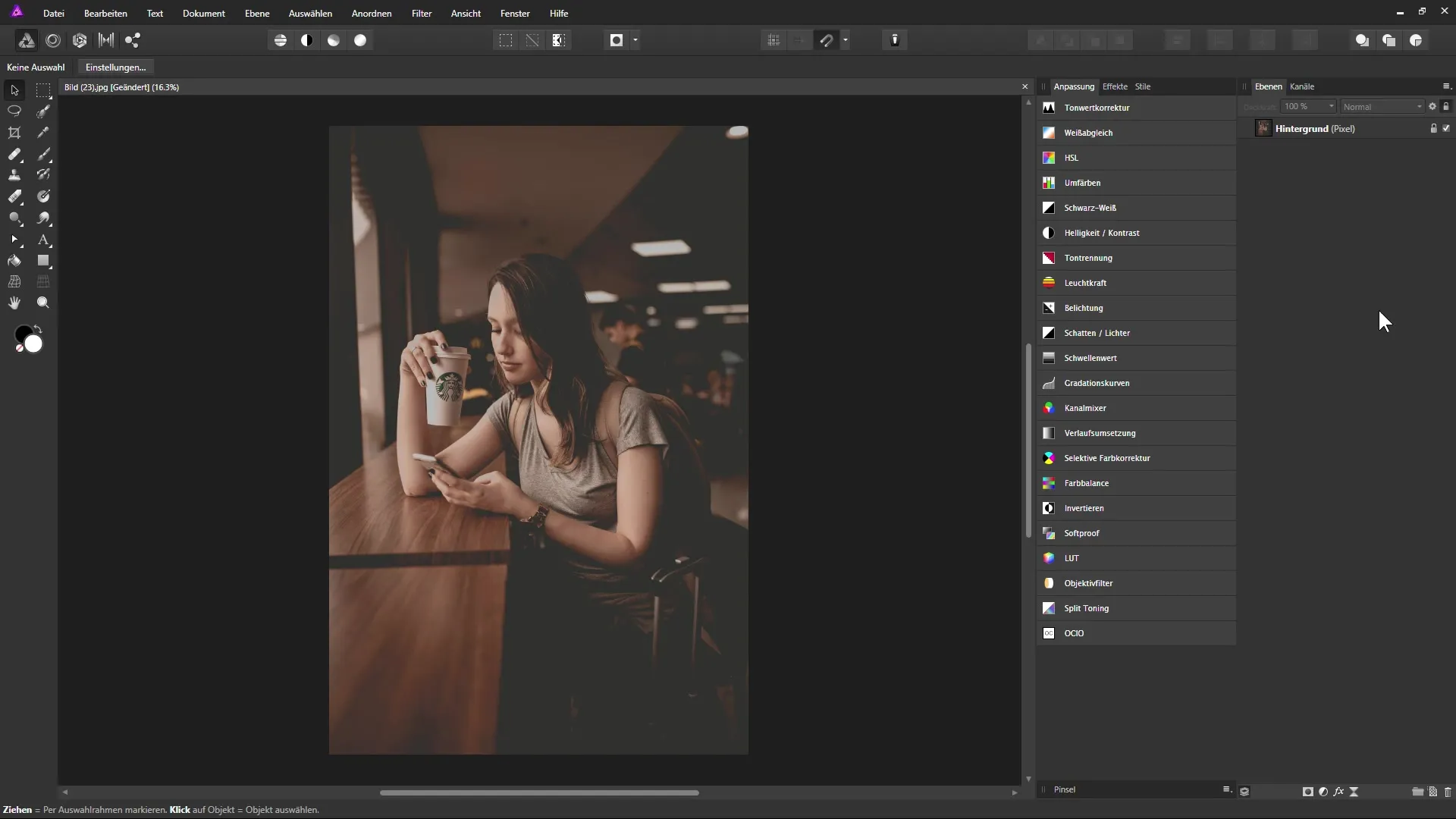
Langkah 2: Memilih preset
Setelah lapisan penyesuaian dibuat, berbagai preset seperti "Standar", "Hangat", dan "Dingin" akan muncul di kotak dialog. Kamu dapat menggunakan salah satu dari preset ini untuk dengan cepat mendapatkan gambaran awal efeknya.
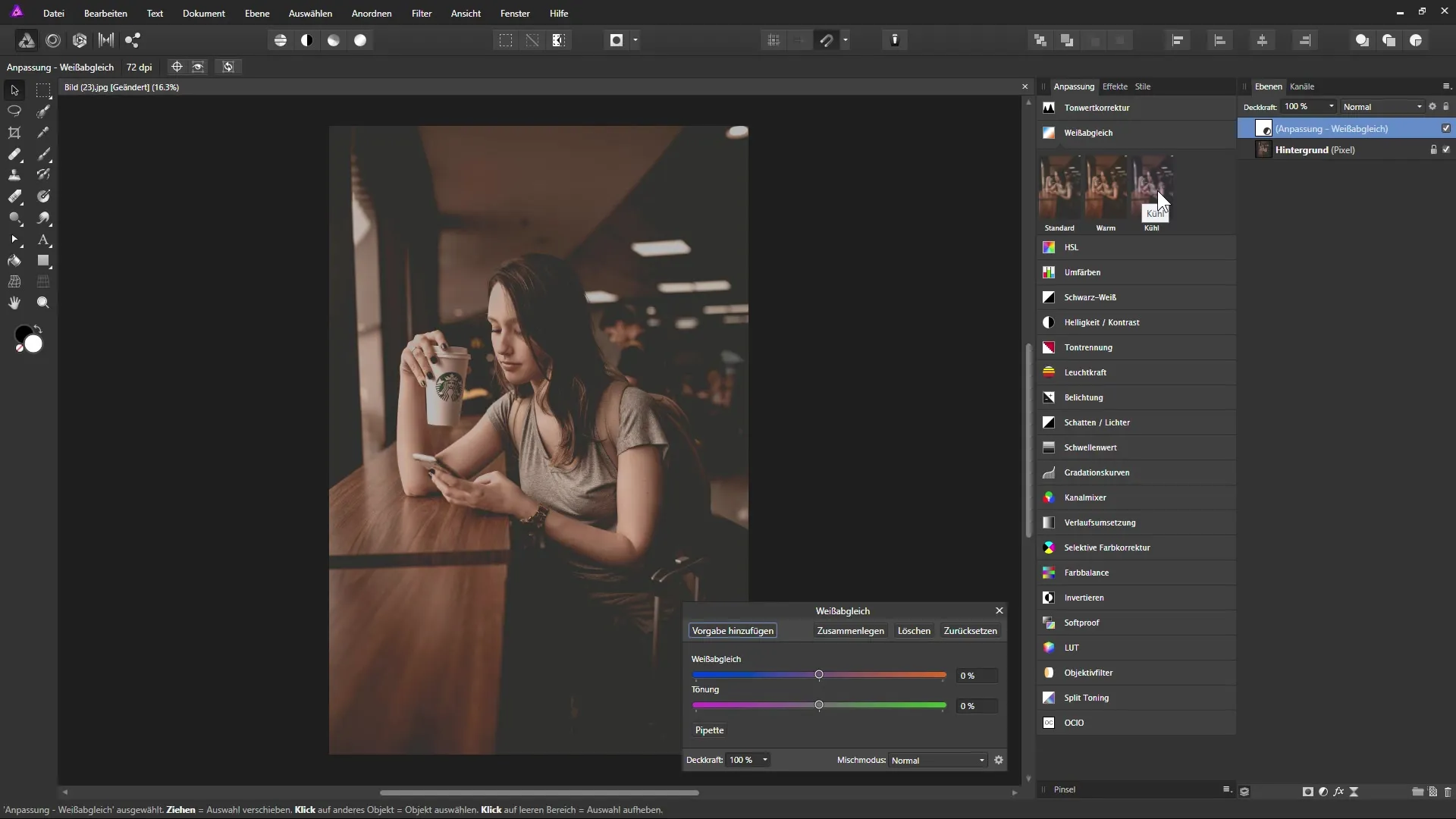
Langkah 3: Penyesuaian temperatur dan tonalitas
Setelah kamu memilih preset, gunakan penggeser untuk menyesuaikan temperatur warna gambarmu lebih lanjut. Jika kamu menggeser pegangan atas ke kiri, gambar akan terlihat lebih dingin, sementara menggeser ke kanan akan menghasilkan warna yang lebih hangat.
Langkah 4: Prabading perubahan
Perhatikan efek dari penyesuaian tersebut. Kamu dapat melihat bagaimana midtones, serta warna yang tidak terpengaruh oleh nilai ekstrem (hitam dan putih), bereaksi terhadap penyesuaian kamu. Ini memberimu kesempatan untuk meningkatkan efek yang diinginkan.
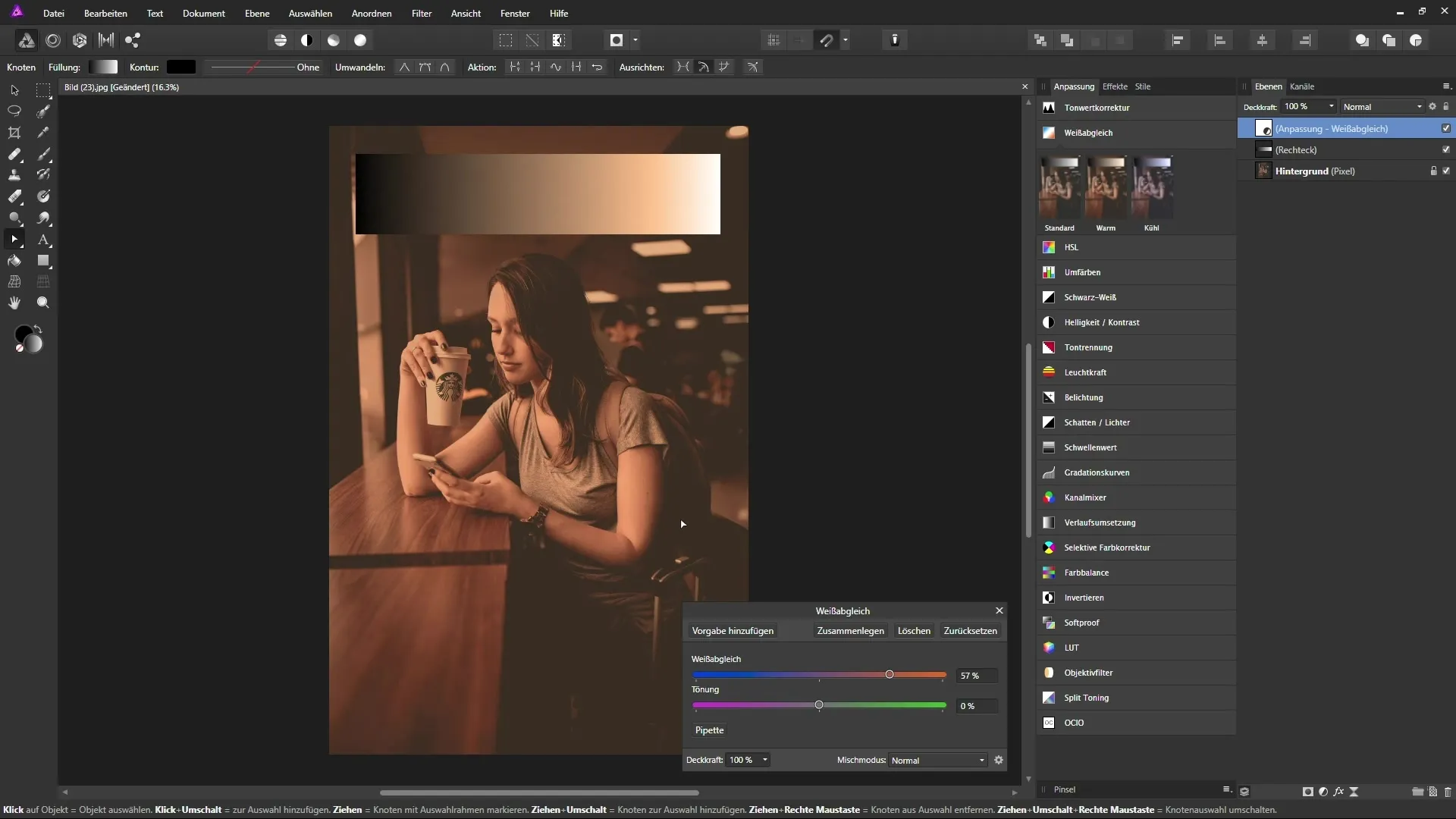
Langkah 5: Membuat preset sendiri
Jika kamu sering menggunakan white balance dengan cara yang sama, kamu dapat menyimpan penyesuaianmu sebagai preset. Klik pada "Tambahkan preset" di kotak dialog, dan berikan nama untuk preset baru. Di masa depan, kamu dapat dengan mudah memilih preset ini untuk gambar lain.
Langkah 6: Menggunakan alat pipet
Alat pipet sangat berguna untuk menetralkan area tertentu dari gambarmu secara otomatis. Klik pada pipet dan pilih area yang seharusnya berwarna abu-abu. Dengan demikian, nilai warna akan disesuaikan untuk menghasilkan gambar yang lebih alami.
Langkah 7: Menambahkan penyetelan halus
Kamu juga memiliki kemungkinan untuk menggunakan penggeser kedua untuk penyesuaian tonalitas. Dengan penggeser ini, kamu dapat menambahkan nuansa warna ke arah hijau atau magenta, tetapi ini harus dilakukan dengan hati-hati dan bijaksana.
Langkah 8: Menyesuaikan kontras
Untuk membuat gambar menjadi lebih menarik, kamu dapat mengubah mode campuran lapisan. Atur ke mode yang meningkatkan kontras seperti "Cahaya Lembut", untuk mengintensifkan nada yang lebih dalam dan membuat gambar terlihat lebih hangat.
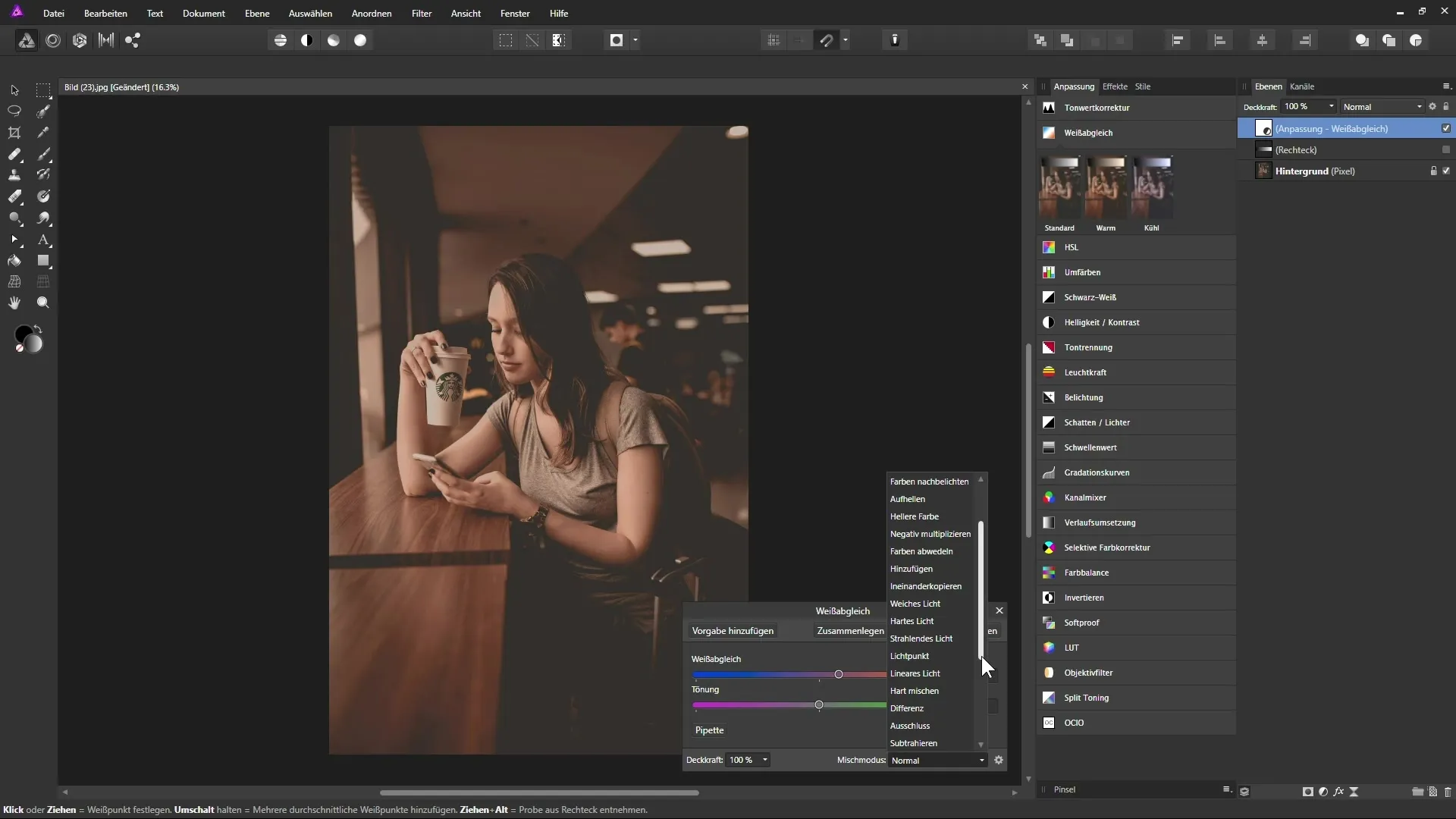
Langkah 9: Menyesuaikan kekuatan lapisan penyesuaian
Jika penyesuaian terlihat terlalu kuat, turunkan opasitas lapisan penyesuaian ke nilai yang diinginkan, misalnya 80%. Dengan cara ini kamu dapat mempertahankan efek yang diinginkan tanpa membuat gambar terlihat tidak alami.
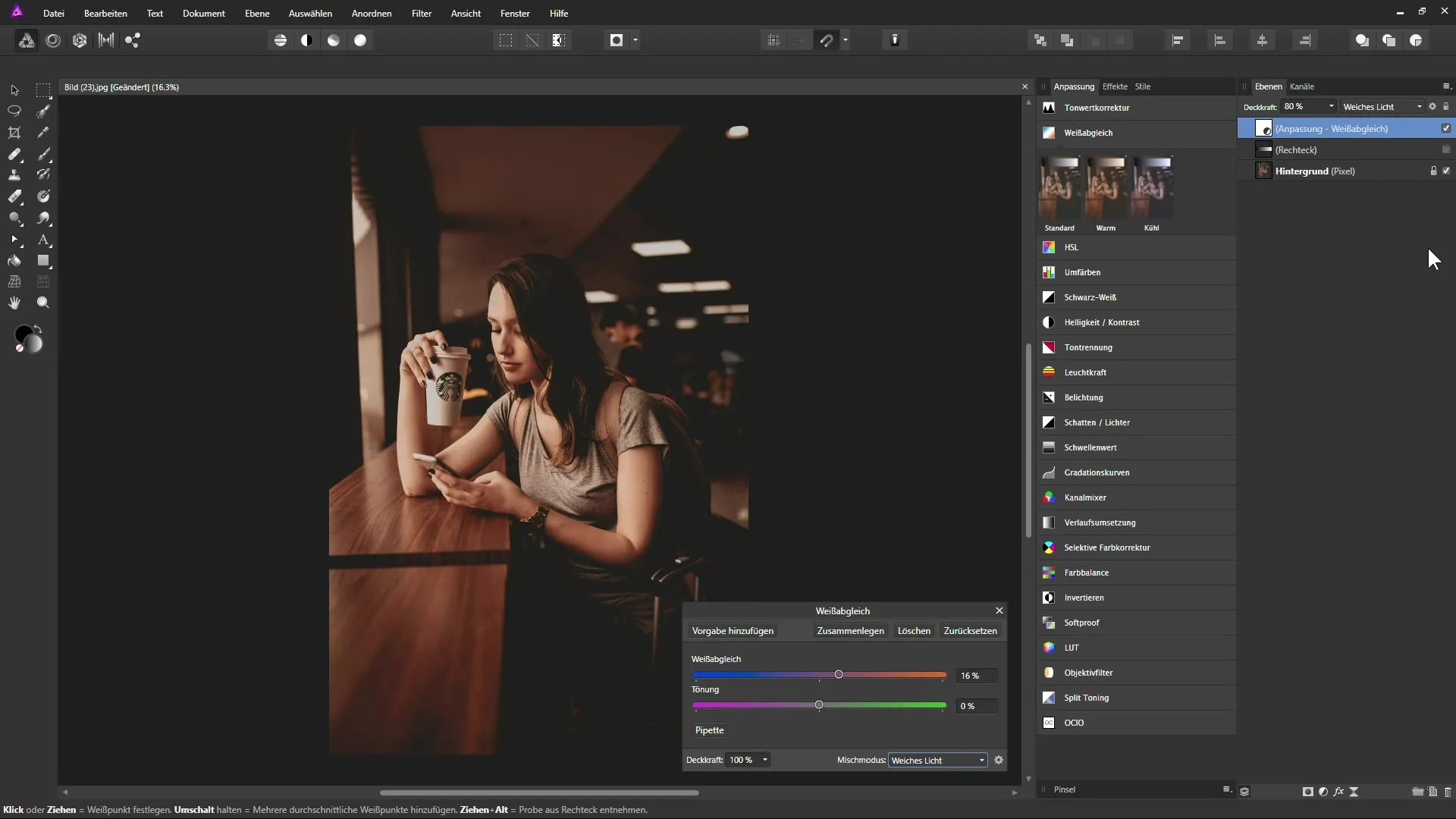
Ringkasan – Penggunaan efektif dari lapisan penyesuaian white balance di Affinity Photo
Dalam panduan ini, kamu telah belajar bagaimana cara menggunakan lapisan penyesuaian white balance di Affinity Photo secara efisien. Dengan membuat preset sendiri, menggunakan penggeser, dan menyesuaikan mode campuran lapisan, kamu dapat mengatur temperatur warna dan kontras gambar kamu secara optimal.
FAQ
Apa tujuan dari lapisan penyesuaian "white balance"?Dengan lapisan penyesuaian white balance, kamu dapat menyesuaikan temperatur warna dan tonalitas gambar kamu secara terarah.
Bagaimana cara membuat preset sendiri untuk white balance?Pilih setelah penyesuaian nilai pada opsi "Tambahkan preset" dan berikan nama.
Bisakah saya membatalkan white balance dengan mudah?Ya, kamu dapat mengklik "Reset" kapan saja untuk mengembalikan pengaturan ke nilai asli.
Apa yang dilakukan pipet dalam white balance?Pipet digunakan untuk memilih area tertentu dari gambar untuk menetralkan warna dan mengoptimalkan keseimbangan putih.
Bagaimana cara membuat gambar lebih hangat atau lebih dingin?Gunakan penggeser untuk temperatur dan tonalitas untuk melakukan perubahan warna yang kamu inginkan.


